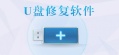楼月键盘屏幕全记录 V3.4 官方安装版
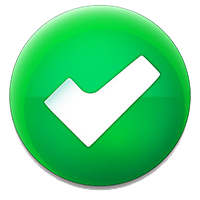 无插件
无插件
 360 √
360 √
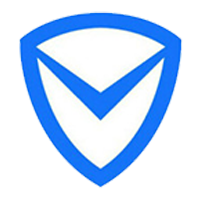 腾讯 √
腾讯 √
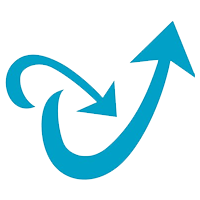 金山 √
金山 √
 瑞星 √
瑞星 √
楼月键盘屏幕全记录是一款操作简单、功能实用的记录屏幕内容及按键内容的系统监视软件,具有记录键盘输入、定时截屏以及定时发送记录等三项功能,一般可以适用于家庭电脑监控中。
功能介绍
1、记录键盘输入,包括所有中文及英文。
2、定时截取屏幕图片并保存。
3、定时将记录下来的内容发送到您设定的邮箱中。
使用方法
本软件由两部份组成:设置参数程序(键盘屏幕全记录.exe)及后台监控程序(nvsvc16.exe)。由于后台监控程序可以通过设置参数程序来启动,所以建议您通过设置参数程序(键盘屏幕全记录.exe)启动程序而不直接启动后台监控程序(nvsvc16.exe)。
1、双击键盘屏幕全记录.exe文件启动软件,弹出提示注册的对话框,您可以点击试用按钮试用本软件。如果您想获得更多功能,请对软件进行注册。
2、单击试用按钮后,弹出设置参数程序的主界面。如下图所示:
启动图片保存
是否定时截取屏幕图片保存。
启动按键保存
是否启动按键保存。
开机自动启动
是否在每次开机时,自动打开后台程序。注意,启动的是后台程序,并不是该设置窗口。所以不用担心会弹出任何窗口。
定时发送邮件
勾选上该选项后,软件会弹出一个邮件参数的窗口,在里面需要设置接收邮件的一些参数。但试用版并不提供发送邮件的功能。
屏幕截图及键盘记录保存路径
点击后面的“…”按钮,可以修改图片和文本保存的路径。点击“查看”按钮,会打开该目录,然后可以打开里面的图片或文本文件查看记录下来的内容。
彻底隐藏屏幕截图及键盘记录保存路径
勾选上该选项后,软件会把上面的图片和文本保存路径彻底隐藏掉(并非把属性设置为隐藏,而是特殊方法实现的隐藏)。
图片保存间隔
每过该指定的时间,软件会把当前电脑的屏幕保存下来。
只保存当前活动窗口
勾选上此选项后,软件只会把最前端活动窗口所在的矩形区域截图保存下来,这样可以节省图片所占用的空间。
仅当当前活动窗口为如下程序时才截图(如有多个,请用逗号隔开)
如果没有勾选上此选项,软件会每过指定的时间就进行截图一次。如果勾选上了此选项的话,软件在每过指定的时间间隔后,会先判断一下当前的活动窗口是不是指定的程序,如果不是,则不会进行截图。如只想在进行QQ聊天时才截图,可以勾上此选项,并在下面文件框中输入“qq.exe”。
当鼠标键盘连续__秒无操作时暂停截屏(有操作后立即恢复截屏)
如果没有勾选上此选项,软件会每过指定的时间就进行截屏一次。如果勾选上了此选项的话,如果鼠标键盘已经超过了指定时间一直没有动作,则软件会暂停截屏。这样,当使用电脑的人没在电脑旁边时,软件将会暂停截屏,从而减少图片所占用的空间。
3、本软件配套有视频教程,您可以通过单击“视频教程”按钮打开视频教程。
4、点击“确定”按钮,软件将对参数进行保存。如果此时后台程序没有运行,点击确定后将会弹出如下所示对话框图,提示用户是否想现在启动后台监控程序。
点击按钮“是”后,后台程序将会被立即被启动。
如果您在点击“确定”按钮时,后台程序已经在后台运行了,此次参数也会被立即运用到后台程序中。
如果您安装有杀毒软件,在您点击“确定”按钮时,注册表监控软件可能会提示“键盘屏幕全记录.exe对自动运行项进行了修改,是否允许?”。请点击“允许”按钮允许本软件对注册表启动项的修改。
如果后台程序已经在运行,您想取消对按键内容及屏幕内容的保存,您可以通过两个方法来实现:
1:打开设置参数窗口,取消复选框“启动保存图片功能”及“启动键盘按键保存功能”,再点击确定将参数应用至后台程序中(这种方法将不会关闭后台程序)。
2:按CTRL+ALT+DEL打开任务管理器,点击“进程”选项卡,找到程序“nvsvc16.exe”,单击选中此程序,点击“结束进程”按钮结束后台程序。
注意事项
因为键盘屏幕全记录软件是电脑监控软件,所以360安全卫士会提示该软件存在危险,您需要先将360安全卫士进行退出,然后再安装本软件。如果您电脑上安装的并不是360杀毒软件(如安装的是金山毒霸等杀毒软件),杀毒软件将不会对我们软件有任何提示。
下载地址
热门软件
EV远程协助电脑版 V0.2.0 官方版
爱wifi V2.1 绿色版
小智双核浏览器 V5.0.3.20 官方最新版
有道云笔记 V6.10.1 官方安装版
加密狗检测工具 V3.0 绿色版
同花顺 V7.9.1.5 远航版
Office Tool Plus免安装版 V8.2.3.2 绿色免费版
封神太子2清澈辅助 V0.1 绿色版
幂果倒数纪念日 V1.2.0 最新电脑版
ATIFlash(显卡刷bios工具) V4.17 简体中文版
装机必备 更多+
大家都在看
电脑软件专题 更多+